Jak rychle zašednout všechny nevyužité oblasti v aplikaci Excel?
Když pracujete na listu, možná budete chtít zobrazit pouze pracovní oblast v listu, což znamená, že v některých případech zešedne nevyužitou oblast, jak je ukázáno níže. V tomto článku vám řeknu dvě metody, jak rychle skrýt nepoužívané buňky oblasti.
 |
 |
 |
Šedá nevyužitá oblast pomocí Náhledu konce stránky
Šedá nevyužitá oblast programem Kutools pro Excel![]()
Šedá nevyužitá oblast pomocí Náhledu konce stránky
v Náhled konce stránky pohled, nevyužitá oblast bude zašedlá.
Povolte list, na kterém chcete zobrazit pouze pracovní plochu, a klikněte Pohled > Náhled konce stránky. Viz snímek obrazovky:
Chcete-li se vrátit do normálního zobrazení, stačí kliknout na Normální na kartě Zobrazení.
Šedá nevyužitá oblast programem Kutools pro Excel
V Náhledu konce stránky se zobrazí všechny použité buňky, ale pokud chcete zobrazit pouze některé buňky v určitém rozsahu, můžete použít Kutools pro Excel" Nastavte oblast posouvání utilita.
| Kutools pro Excel, s více než 300 užitečné funkce, které vám usnadní práci. | ||
Po instalace zdarma Kutools pro Excel, prosím, postupujte takto:
Vyberte rozsah, který chcete zobrazit, a klikněte Kutools > Zobrazit a skrýt > Nastavte oblast posouvání. Viz snímek obrazovky:
Poté se zobrazí pouze pouze výběr.
 |
 |
 |
Pokud chcete zobrazit všechny, klikněte na Kutools > Zobrazit a skrýt > Odkrýt všechny rozsahy.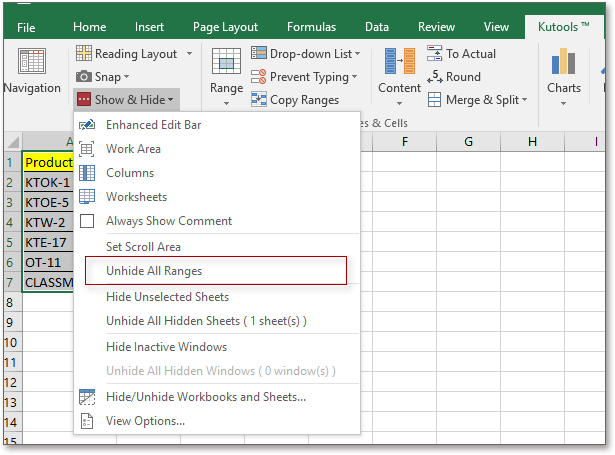
Demonstrace
Nejlepší nástroje pro produktivitu v kanceláři
Rozšiřte své dovednosti Excel pomocí Kutools pro Excel a zažijte efektivitu jako nikdy předtím. Kutools for Excel nabízí více než 300 pokročilých funkcí pro zvýšení produktivity a úsporu času. Kliknutím sem získáte funkci, kterou nejvíce potřebujete...

Office Tab přináší do Office rozhraní s kartami a usnadňuje vám práci
- Povolte úpravy a čtení na kartách ve Wordu, Excelu, PowerPointu, Publisher, Access, Visio a Project.
- Otevřete a vytvořte více dokumentů na nových kartách ve stejném okně, nikoli v nových oknech.
- Zvyšuje vaši produktivitu o 50%a snižuje stovky kliknutí myší každý den!
